채널 그룹이란?
사이트가 본격적으로 활성화되면 다양한 경로를 통해 이용자가 방문하게 되고, 이로 인해 트래픽 소스도 다양해지게 됩니다. 이와 더불어 UTM 파라미터를 세부적으로 활용하는 사이트의 경우에는 식별하기 쉽지 않을 정도로 많은 유형의 트래픽 소스가 보고서에 나타나게 됩니다.
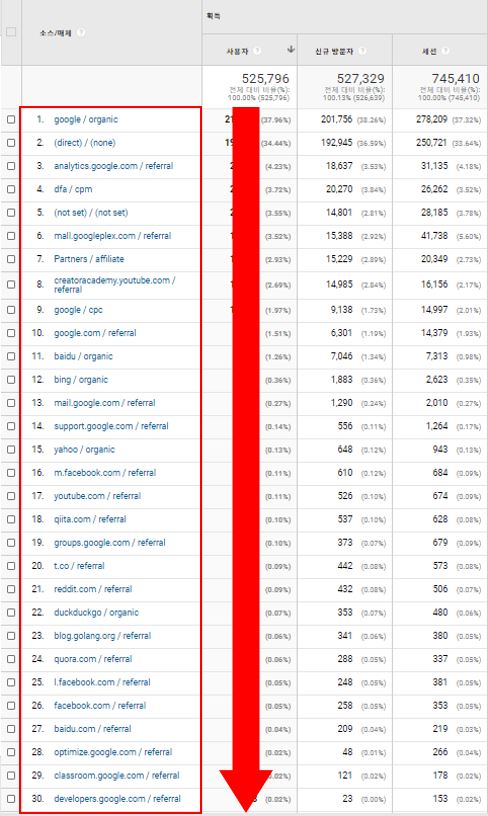
트래픽 소스가 다양해지면 그만큼 유입 현황을 파악하기 어려워집니다.
구글 애널리틱스는 채널 그룹이라는 규칙을 기반으로 트래픽 소스를 그룹화해주는 기능을 제공합니다.
기본 채널 그룹 확인하기
기본 채널 그룹은 구글 애널리틱스에서 정의한 규칙으로 제공되는 기본 채널로 [획득]-[전체 트래픽]-[채널] 보고서에서 그룹별 데이터를 확인할 수 있습니다.
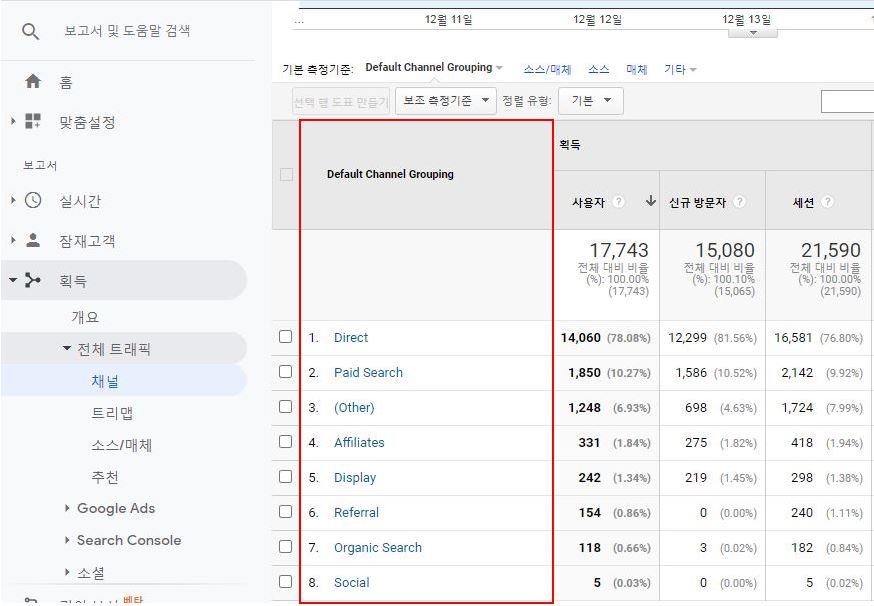
그렇다면, 기본 채널 그룹은 어떤 규칙으로 정의가 되어있을까요? 이는 관리 화면의 [채널 설정]-[채널 그룹] 메뉴에서 확인이 가능합니다.
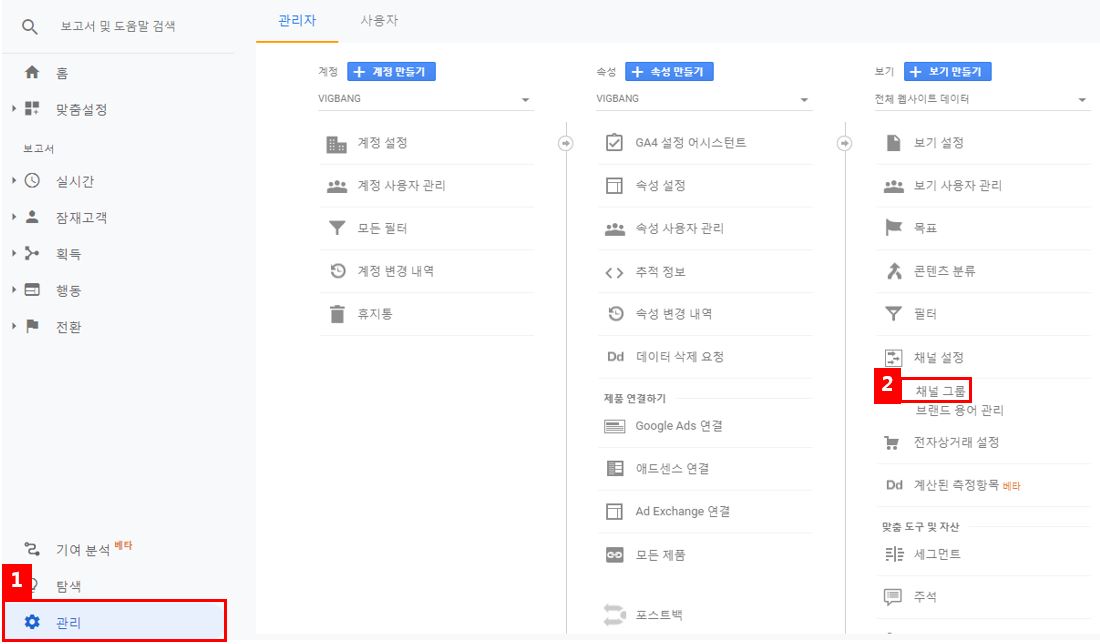
채널 그룹 화면에서 기본적으로 생성되어 있는 [Default Channel Grouping]을 클릭합니다.
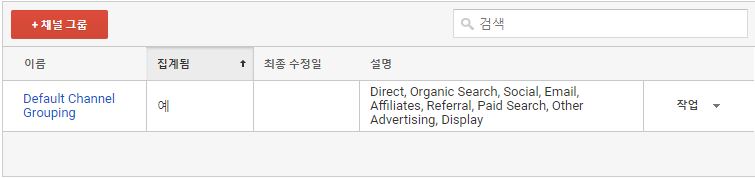
각 채널의 우측에 있는 [연필 모양] 버튼을 누르면 정의된 규칙을 확인할 수 있습니다.
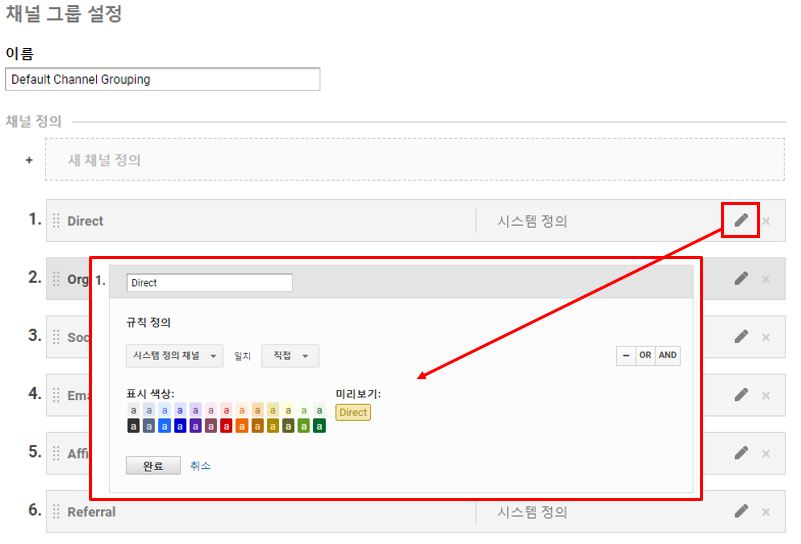
시스템 정의 채널이란?
기존에 정의된 채널의 경우, 모두 [시스템 정의 채널]이 조건으로 설정되어 있습니다. 시스템 정의 채널에 대한 정보는 구글의 도움말에 다음과 같이 정리되어 있습니다.
시스템 정의 채널은 이후 새 채널 그룹을 만들때도 활용이 가능하므로 아래 규칙을 숙지해야합니다.
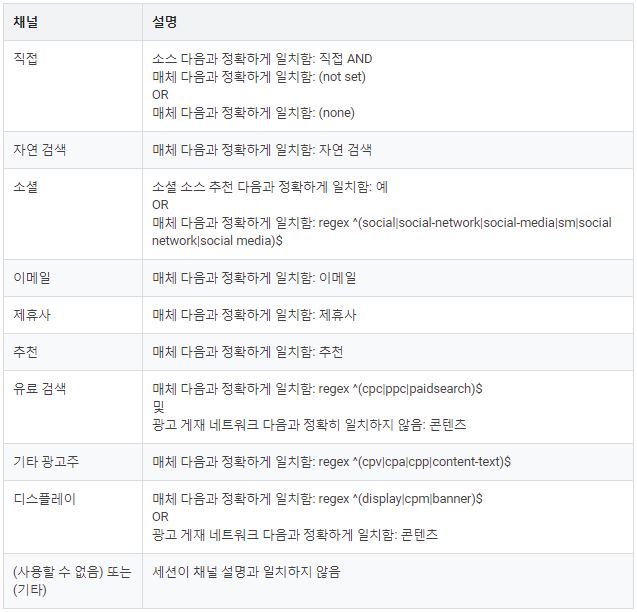
기본 채널 그룹 수정 관련 유의사항
기본 채널은 조회뿐만 아니라 수정도 가능합니다. 새 채널 그룹을 생성하기 전에 기본 채널 그룹의 수정과 관련한 유의사항은 아래와 같습니다.
- 기본 채널 그룹은 수정한 시점부터 수집되는 새 트래픽에 대한 분류 방식이 영구적으로 변경됩니다.
- 기본 채널 그룹에 새 채널을 추가하게 될 경우, 조건이 중복되어 잘못 분류된 결과를 얻을 수 있습니다.
- 기본 채널 그룹을 수정하더라도 이전에 분류된 데이터는 소급 적용되지 않습니다.
- 구글 애널리틱스를 연결한 다른 서비스에서 채널 그룹을 활용할 때 [기본 채널 그룹]만 사용이 가능합니다.
- 데이터는 변경하지 않고 보고서에서만 데이터가 표시되는 방식을 변경하려면 채널 그룹을 새로 생성합니다.
- 기본 채널 그룹에 대한 변경사항이 보고서에 적용되기까지 최대 24시간이 소요됩니다.
구글 애널리틱스를 다른 서비스와 연동하여 사용하게 된다면 기본 채널 그룹의 수정이 불가피한 상황이 발생합니다. 이때는 반드시 새 채널 그룹을 생성하여 정의한 규칙에 결함이 없는지 사전에 검증을 해야합니다.
채널 그룹 추가하기
채널을 추가하여 비즈니스에 맞게 채널을 정의하거나 기존의 채널을 좀더 세분화할 수 있습니다.
채널 그룹 화면에서 [+ 채널 그룹] 버튼을 클릭합니다.
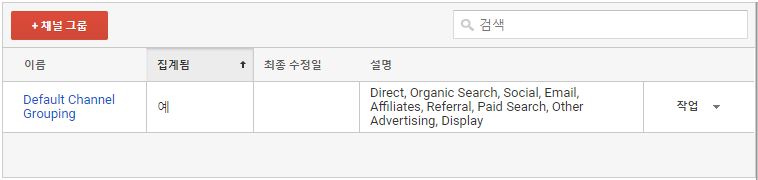
기본 채널 그룹에서 일부만 변경하여 생성하길 원할 경우에는 표 우측의 [작업]-[복사] 기능을 활용합니다.
채널 기준 정의하기
채널 그룹을 생성하기 전에, DA-cha-TA에 주로 유입하는 채널을 기준으로 단순하게 4개의 채널 그룹을 정의했습니다. 트래픽이 많고 광고 채널이 다양한 사이트에서는 보다 다양한 방식으로 채널 정의를 할 수 있습니다.
- 구글 자연 검색 : 소스가 google이고 매체가 organic인 경우
- 기타 자연 검색 : 소스가 google이 아니고 매체가 organic인 경우
- 직접 유입 : 시스템 정의 채널이 [직접]인 경우
- 이전 블로그 : 소스가 tistory이고 매체가 banner인 경우(예전 블로그에서의 유입)
- 그 외
채널 그룹 설정 화면에서 [새 채널 정의]를 클릭해서 채널을 추가합니다.
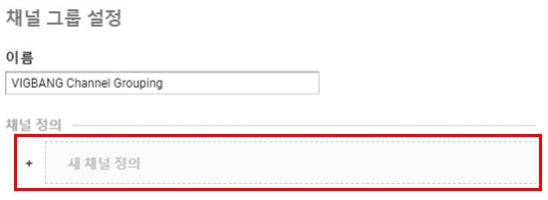
채널 생성창에서 사전에 정의한 규칙에 맞는 조건을 설정합니다.
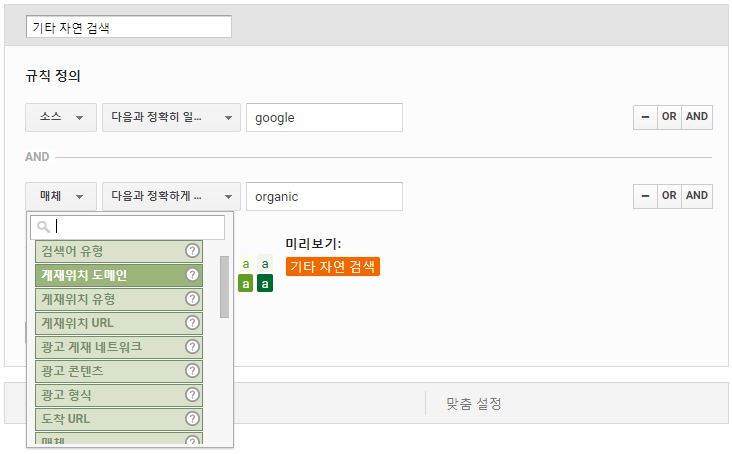
규칙은 위에서부터 정의된 순서대로 실행되고 채널을 드래그 앤 드롭하면 순서 변경이 가능합니다. 아래와 같이 정의한 모든 채널을 생성했다면 [저장] 버튼을 누릅니다.
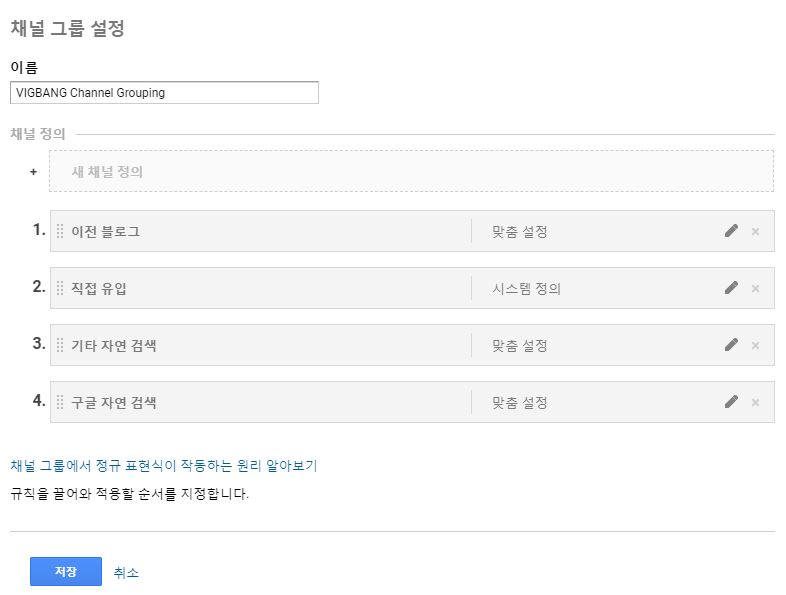
구글 애널리틱스의 [획득]-[전체 트래픽]-[채널] 보고서로 이동합니다. [기본 측정기준]을 생성한 채널로 변경하면 정의한 채널 그룹을 기준으로 데이터를 조회할 수 있습니다.
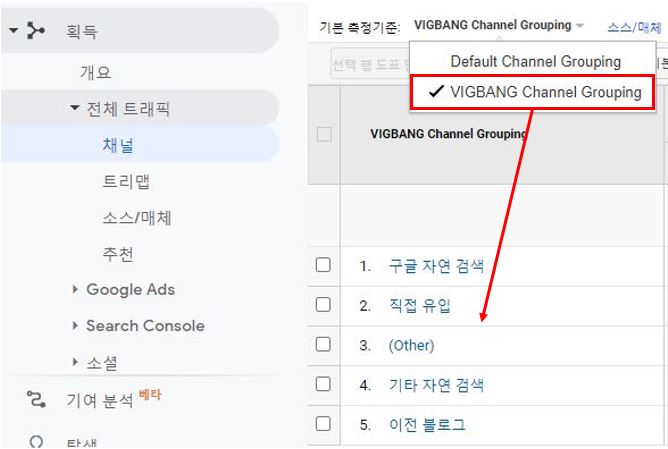
참고. 맞춤 채널 그룹이란?
관리 화면을 보면 [맞춤 채널 그룹]이라는 메뉴가 존재합니다.
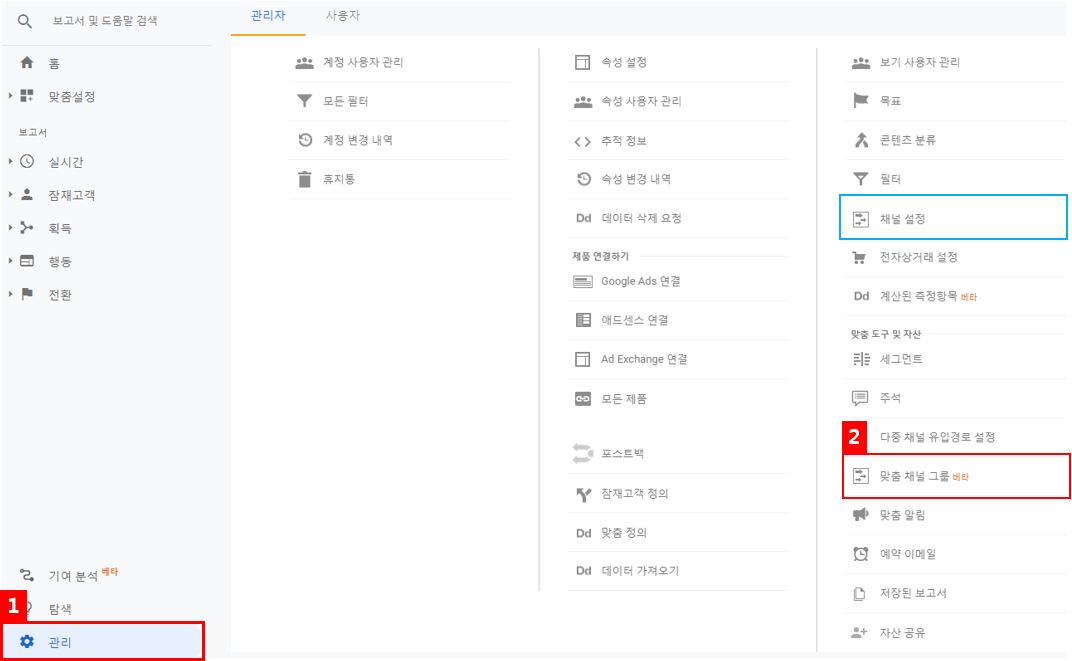
이 메뉴는 비공개 채널 그룹이라고도 불리며, 위에서 배운 보기 수준에서 관리되고 공유되는 [채널 그룹]과는 다르게 사용자 수준에서 생성되고 관리됩니다. 따라서 기능은 동일하나 다음과 같은 차이점이 존재합니다.
| 항목 | 채널 그룹 | 맞춤 채널 그룹(비공개) |
|---|---|---|
| 관리 수준 | 보기 | 사용자 |
| 접근/이용 권한 | 모든 사용자 | 생성한 사용자 |
| 최대 채널 그룹 생성수 | 보기당 50개 | 사용자당 100개 |
다음 강의에서는 구글 애널리틱스와 Search Console을 연결하는 방법에 대해 다루겠습니다.
자주 묻는 질문
검색 광고의 키워드에 브랜드가 포함되어 있을 경우와 그렇지 않을 경우의 데이터에는 차이가 존재합니다. 예를 들어, 브랜드 키워드의 경우에는 일반적으로 CPC가 낮고 CTR이 높습니다. 반면에, 일반 키워드의 경우에는 CPC가 높지만 CTR이 낮은 특징을 갖고있습니다. 구글 애널리틱스에서는 이러한 다른 특징을 가진 키워드를 구분하기 위해 브랜드 용어 관리 기능을 제공합니다.
브랜드 용어 관리 기능에서는 브랜드와 관련된 용어를 등록하고 같은 검색 광고이더라도 브랜드 용어의 유무로 구분해서 데이터를 조회할 수 있게 해줍니다.
맞춤 채널 그룹의 우측에 있는 [작업]-[홍보] 메뉴를 클릭하면, 동일한 내용으로 보기 레벨에 채널 그룹을 추가할 수 있습니다.








